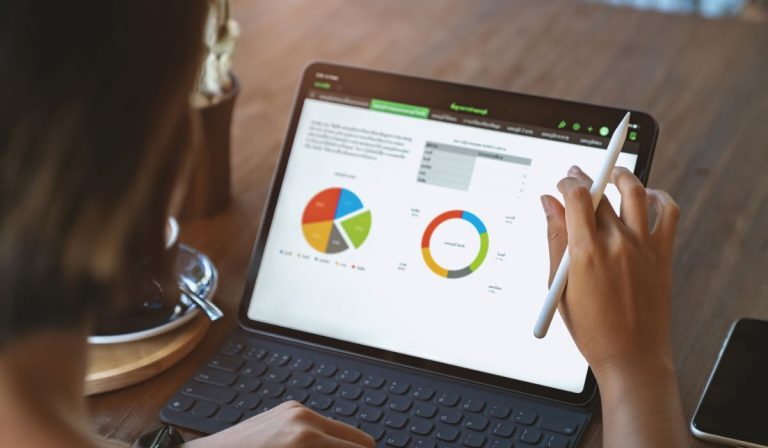Самый простой способ смотреть Apple TV+ на ноутбуке
Apple TV+ — это потоковый сервис, предлагающий широкий выбор отмеченного наградами контента, который может конкурировать с потоковыми гигантами Netflix, Hulu и Amazon Prime. Но как именно вы транслируете Apple TV + с ноутбука и можно ли это сделать как с устройств Windows, так и с Mac?
Самый простой способ смотреть Apple TV+ на ноутбуке под управлением Windows — использовать веб-браузер для доступа к веб-сайту Apple TV+. Войдите в систему, используя свой Apple ID (или создайте его, если необходимо), и наслаждайтесь трансляцией! Пользователи MacBook могут напрямую использовать приложение Apple TV.
Потоковая передача Apple TV+ с любого ноутбука очень проста, но, как видите, методы различаются в зависимости от используемой операционной системы. Давайте перейдем к деталям и выясним, как смотреть Apple TV+ на MacBook или ноутбуке с Windows.
Можете ли вы транслировать Apple TV + на ноутбуке?

Вы можете транслировать Apple TV + практически на любом из последних ноутбуков, независимо от того, работает ли он под управлением Windows или macOS.
Этот процесс аналогичен использованию Netflix, Hulu или любой другой потоковой платформы, с которой вы знакомы. Просто зайдите в свой веб-браузер и начните потоковую передачу или используйте специальное приложение, где это возможно.
Как смотреть на MacBook
Чтобы смотреть Apple TV+ на MacBook, вам нужно открыть Приложение Apple TV. Он предустановлен на новых MacBook, и обычно его можно найти в док-станции. Далее выполните следующее:
- Нажмите «Смотреть сейчас».
- Прокрутите вниз, чтобы просмотреть Apple TV+, каналы Apple TV или избранные фильмы и телепередачи, и выберите элемент.
- Нажмите на любой из следующих экранов:
- Смотреть сейчас: вы можете начать смотреть свои любимые фильмы, телепередачи или спортивные состязания. Выбрав строку «Далее», вы сможете получить доступ к элементам, которые вы добавили, или контенту, который вы начали транслировать, но не закончили.
- Поиск: ищите фильмы и телепередачи по названию, актерскому составу или съемочной группе.
- Apple TV+: на этом экране вы можете искать и смотреть Apple Originals (отмеченные наградами фильмы, захватывающие драмы, сериалы, душераздирающие комедии, документальные фильмы, развлечения для детей и многое другое — новый контент добавляется каждый месяц).
- Магазин: это универсальное место назначения позволяет вам просматривать, покупать и брать напрокат лучшие фильмы и телепередачи одним нажатием кнопки.
- Библиотека: Вы можете найти все свои прокаты и покупки, отсортированные по категориям.
Вы можете войти в систему и начать бесплатную пробную версию, если у вас уже есть Apple ID. Если нет, вы можете легко создать его на своем Mac. Вот как:
- Зайдите в меню Apple и выберите «Системные настройки». Если ваш MacBook работает на более ранней версии macOS, перейдите в меню Apple и выберите «Системные настройки».
- Нажмите «Войти с помощью Apple ID» на боковой панели. В более ранних версиях macOS он помечен как «Войти».
- Нажмите «Создать Apple ID» и следуйте инструкциям на экране, чтобы указать адрес электронной почты, создать надежный пароль и установить регион вашего устройства. Указанный адрес электронной почты будет вашим Apple ID.
- Затем вам будет предложено ввести данные вашей кредитной карты и платежную информацию. Если вы предоставите информацию о своей кредитной карте, с вас не будет взиматься плата до тех пор, пока вы не совершите покупку. Вы также можете выбрать «Нет» и нажать «Продолжить», если не хотите вводить данные своей кредитной карты.
- Проверьте свой почтовый ящик на наличие письма с подтверждением от Apple и подтвердите свой адрес электронной почты.
Подтвердив свой адрес электронной почты, вы можете использовать новый Apple ID для входа в систему и просмотра Apple TV+ или для использования других служб Apple, таких как iCloud.
Как смотреть на ноутбуке с Windows

Вы можете смотреть Apple TV + на своем ноутбуке с Windows, выполнив следующие действия:
- Откройте веб-браузер и перейдите на Сайт AppleTV+.
- Войдите в свою учетную запись Apple, если она у вас есть.
- Выберите фильм или телешоу для просмотра и начните потоковую передачу.
Как и на MacBook, вам понадобится Apple ID, чтобы войти в систему и начать потоковую передачу контента. Итак, если у вас его нет, выполните следующие действия, чтобы создать его и начать подписку:
- Откройте iTunes для Windows и убедитесь, что установлена последняя версия.
- Нажмите на строку меню в верхней части окна iTunes и выберите «Учетная запись», а затем «Войти». Затем нажмите «Создать новый Apple ID».
- Следуйте инструкциям на экране, чтобы указать адрес электронной почты, создать надежный пароль и установить регион устройства. Указанный адрес электронной почты будет вашим Apple ID.
- Вас попросят ввести данные вашей кредитной карты и платежную информацию. Если вы предоставите информацию о своей кредитной карте, с вас не будет взиматься плата до тех пор, пока вы не совершите покупку. Вы также можете выбрать «Нет» и нажать «Продолжить», если не хотите вводить данные своей кредитной карты.
- Проверьте свой почтовый ящик на наличие письма с подтверждением от Apple и подтвердите свой адрес электронной почты.